
Comencemos
Ir a módulo “Productos”
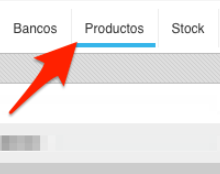
Hacer clic en el botón “+” para dar de alta un producto (abajo).
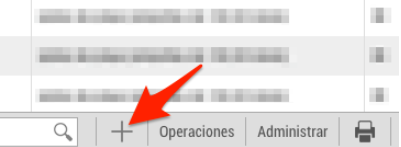
Alta de Producto
La ventana de “Alta de Producto” o “Editar Producto” en su defecto, está compuesta por seis pestañas: Básico – Avanzado – Precio – Códigos – Información Adicional – Integraciones
A)
Desde la pestaña “Básico” es posible:
– Cargar/Editar la marca, categoría, producto, descripción.
– En la sección Identificación podemos asignar el código interno, código de barras y si usa número de serie o no.
– En la sección Precio podemos definir el precio de compra, IVA, margen producto, precio de venta fijo neto y desactivar o no el Redondeo. Para más información sobre cómo se calcula el precio de venta de un producto, ver esta guía.
– En la sección Stock definiremos si afecta stock o no, la entrega del mismo, mínimo, crítico, tipo costo y tipo stock.
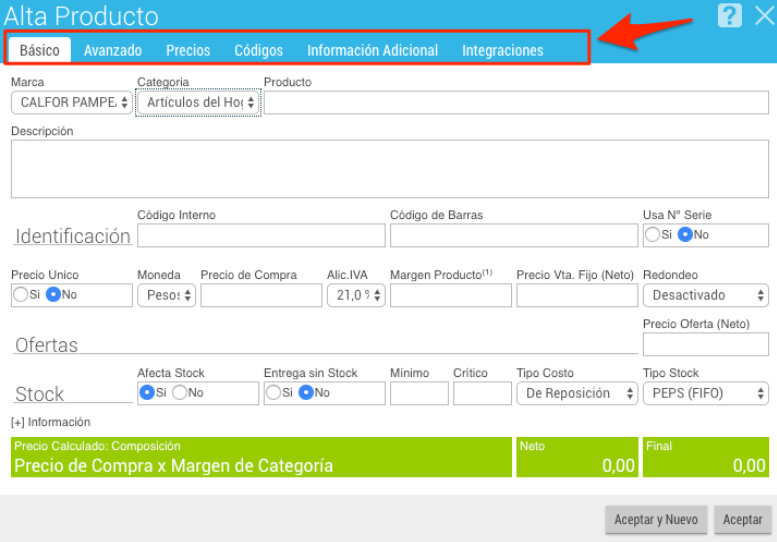
B)
En la pestaña “Avanzado” es posible:
– Definir el proveedor habitual, la ubicación y la/s sucursal/es
– En la sección Tiendas podremos definir: Género, Desglosa (para más información sobre cómo utilizar la función de curva de talles y colores. Ver esta guía)
– En la sección Presentación: Envase, Capacidad, Unidad
– En la sección Condiciones: Insumos, Estado y Garantía
– En la sección Cuenta Contable: para la venta y para la compra
– En la sección Actividad Económica: Actividad
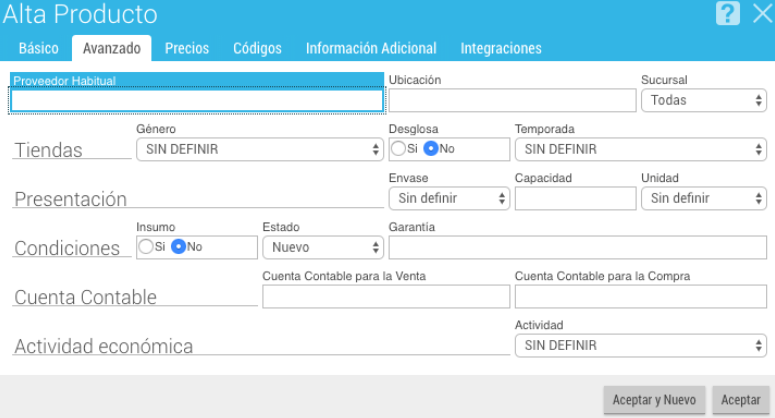
C)
En la pestaña “Precios” se podrá cargar/editar la forma de calcular los precios para cada lista.
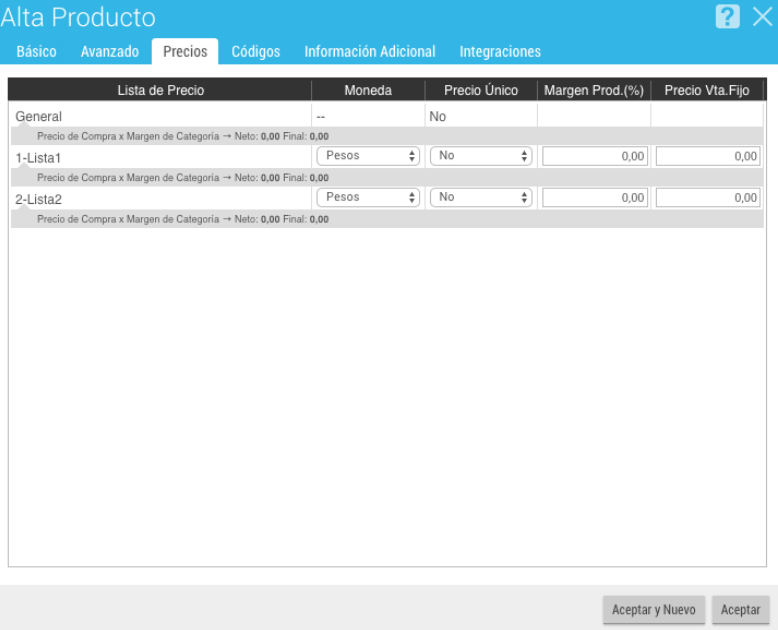
D)
En la pestaña “Códigos” se pueden agregar distintos códigos internos así como también distintos códigos de barra, con diferentes proveedores para un mismo producto. Ej: cuando compramos un mismo producto a distintos proveedores.
E)
En la pestaña “Información Adicional” se editan los campos personalizados (si aplica). Para más información comunicarse con el equipo de soporte.
F)
En la pestaña “Publicaciones” muestra que ese producto va a parecer en la plataforma que tengamos activa.
Para finalizar haga clic en “Aceptar“.
